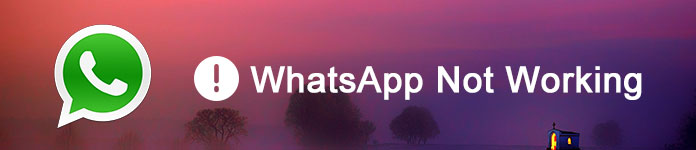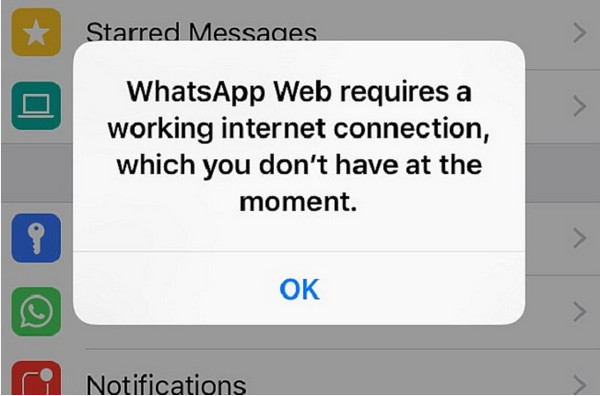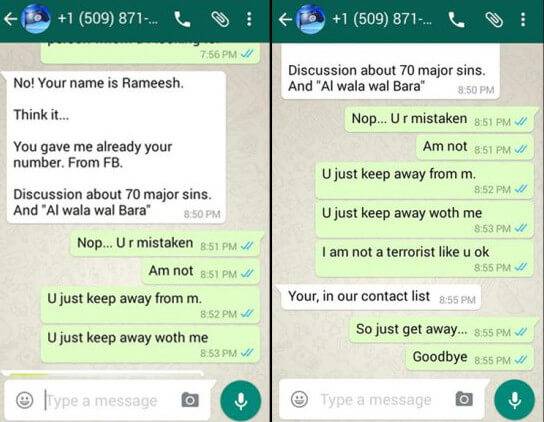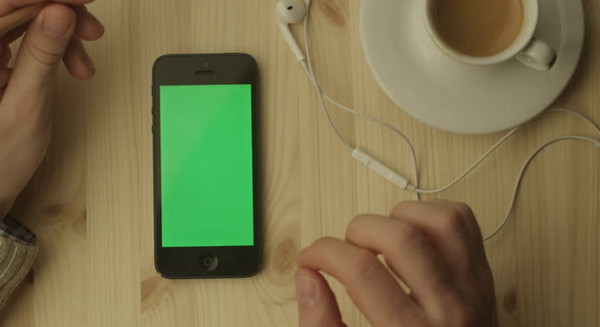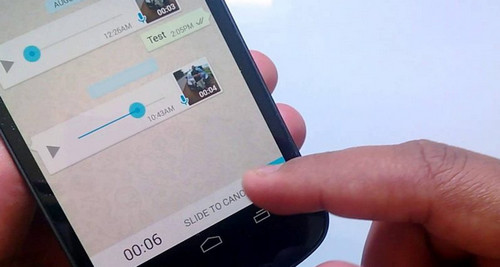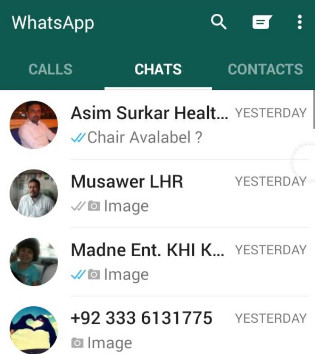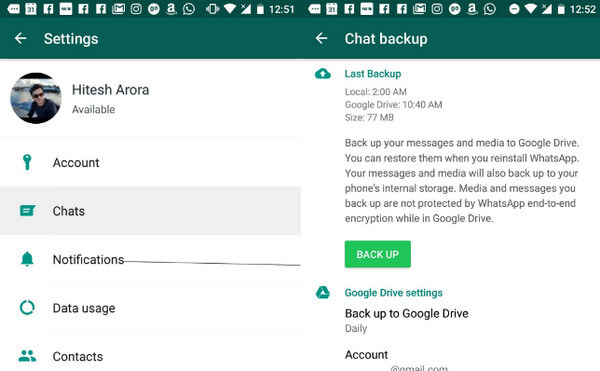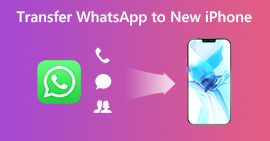Szczegółowy przewodnik pomocy, aby naprawić niedziałający WhatsApp
Przegląd
Twoja WhatsApp dzisiaj nie działa? Wystarczy sprawdzić tutaj, aby uzyskać pomoc i naprawić błąd, niezależnie od tego, czy WhatsApp nie działa, nie wysyła / nie odbiera wiadomości, nie wyświetla się połączenie wideo lub nie łączy się z Internetem.
WhatsApp, jako jedna z najpopularniejszych aplikacji do komunikowania się na świecie, jest częścią życia.
Możesz go używać na telefonie Samsung, telefonie iPhone, telefonie Motorola, telefonie z systemem Windows itp., Aby komunikować się z innymi na świecie.
Problemy wiążą się jednak również z jego szerokim zastosowaniem.
WhatsApp nie działa staje się powszechnym wyrażeniem, które użytkownicy zawsze mówią, gdy użytkownicy tacy jak ty mają problemy z WhatsApp.
Na tej stronie zapewnimy uniwersalną pomoc, która może pomóc Ci rozwiązać najczęstsze niedziałające problemy WhatsApp.
Klasyfikujemy najbardziej niedziałające problemy na 7 typów, ale nie ograniczamy się do 7 typów, a więcej niedziałających problemów i rozwiązań można zostawić w poniższych komentarzach.
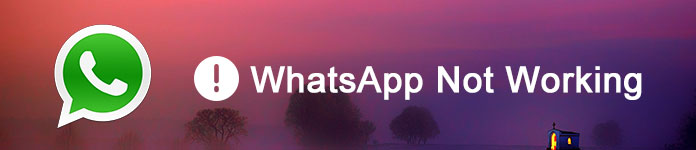
WhatsApp nie działa
Część 1. Problemy z łącznością internetową WhatsApp
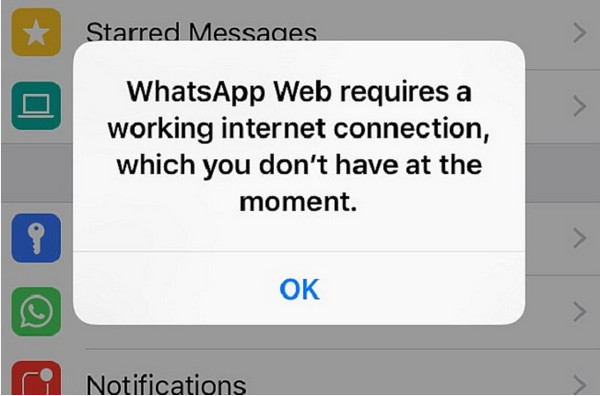
Jeśli masz następujące problemy:
Nie można połączyć się z Internetem.
Android nie łączy się z Wi-Fi.
Nie mogę połączyć się z Internetem na moim iPhonie.
WhatsApp nie działa na danych mobilnych, ale działa na Wi-Fi.
...
Możesz podjąć następujące kroki, aby rozwiązać problem.
1W telefonie wybierz „Ustawienia”> „Sieć i Internet”> włącz lub wyłącz „Tryb samolotowy”.
2W telefonie wybierz „Ustawienia”> „Sieć i internet”> „Użycie danych”> włącz opcję „Dane komórkowe”.
3Na telefonie wybierz „Ustawienia”> „Sieć i internet”> „Aplikacje i powiadomienia”> „Informacje o aplikacji”> „WhatsApp”> „Użycie danych”> Włącz „Dane w tle”.
4W telefonie przejdź do „Ustawienia”> „Sieć i Internet”> „Wi-Fi”> włącz i wyłącz Wi-Fi.
5Połącz się z różnymi hotspotami Wi-Fi.
6Włącz Wi-Fi pozostanie włączone w trybie uśpienia.
7Uruchom ponownie router Wi-Fi.
8Upewnij się, że nie korzystasz z usługi proxy lub VPN, ponieważ WhatsApp ich nie obsługuje.
9Skontaktuj się z operatorem komórkowym, aby upewnić się, że ustawienia APN są poprawnie skonfigurowane.
Część 2. Problemy oburzenia WhatsApp

Jeśli Twoja WhatsApp cierpi z powodu nagłego zatrzymania działania lub awarii, wykonaj następujące czynności, aby to naprawić:
1Uruchom ponownie telefon.
2Zaktualizuj WhatsApp do najnowszej wersji dostępnej w Google Play Store lub App Store.
3Odinstaluj WhatsApp, a następnie pobierz i zainstaluj ponownie na swoim telefonie.
4Zaktualizuj system operacyjny Android lub iPhone do najnowszej wersji dostępnej dla Twojego telefonu.
5Sprawdź status WhatsApp na żywo w jego oficjalnych wiadomościach internetowych, aby sprawdzić, czy serwer nie działa, ponieważ WhatsApp nie działa, może być spowodowany przez serwer. Nie możesz rozwiązać tego sam, ale profesorowie WhatsApp. Możesz przejść do Twittera, Facebooka lub innej oficjalnej strony, aby sprawdzić wiadomości na żywo.
Część 3. WhatsApp nie wysyła / nie odbiera wiadomości
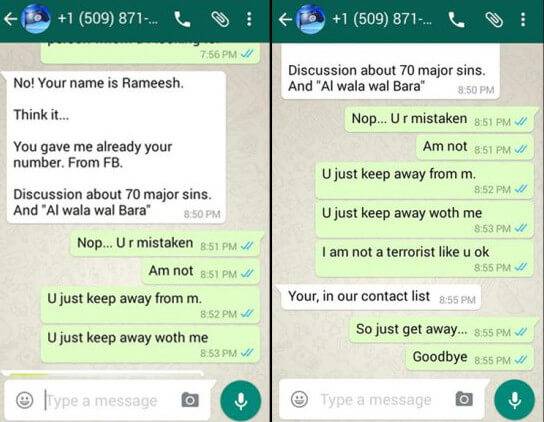
Poniżej znajdują się najczęściej zadawane pytania od użytkowników WhatsApp:
Moje wiadomości nie są wysyłane przez WhatsApp.
WhatsApp nie odbiera wiadomości i powiadomień.
Dlaczego mój WhatsApp nie wysyła wiadomości.
Jeśli masz problemy z wysyłaniem lub odbieraniem wiadomości w WhatsApp, możesz spróbować to naprawić, wykonując poniższe czynności:
1Sprawdź połączenie internetowe telefonu i upewnij się, że zostało podłączone do Wi-Fi lub komórkowej transmisji danych.
2Upewnij się, że dane w tle nie są ograniczone (w telefonie wybierz „Ustawienia”> „Aplikacje”> „WhatsApp”> „Wykorzystanie danych”.)
3Zresetuj preferencje aplikacji, przechodząc do menu „Ustawienia”> „Aplikacje”> „Menu”> „Zresetuj preferencje aplikacji”.
4Wyloguj się z WhatsApp Web ze wszystkich komputerów.
5Odinstaluj programy zabijające zadania. Czasami zabójca zadań może uniemożliwić aplikacji odbieranie wiadomości.
6Sprawdź blok kontaktów na WhatsApp. Jeśli kogoś zablokujesz, nie otrzymasz jego / jej żadnych informacji na WhatsApp i odwrotnie. Właśnie odblokuj kontakt na WhatsApp aby ponownie otrzymać wiadomość.
Część 4. Połączenie wideo WhatsApp nie powiodło się
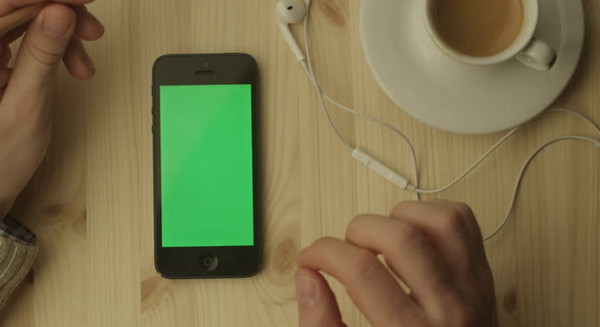
Połączenie wideo WhatsApp nie działa, jak poniżej:
WhatsApp nie może nawiązać połączenia wideo.
WhatsApp ma problem z zielonym ekranem połączenia wideo.
Wideo WhatsApp nie jest odtwarzane na moim iPhonie.
Nie mogę odebrać przychodzącej rozmowy wideo.
W obliczu problemu możesz:
1Uruchom ponownie telefon.
2Sprawdź swoją lokalizację WhatsApp.
Połączenia WhatsApp nie są dostępne w niektórych krajach ze względu na lokalne przepisy. Więc kiedy możesz nawiązać połączenie wideo z kimś, ale ktoś nie może odebrać połączenia, ponieważ ktoś jest w kraju nieobsługiwanym przez WhatsApp.
3Przejdź do Wi-Fi
Jeśli obecnie używasz komórkowej transmisji danych, po prostu spróbuj przełączyć Internet na Wi-Fi, ponieważ WiFi uzyskuje silniejsze połączenie z Internetem.
4Sprawdź wersję systemu operacyjnego telefonu.
Połączenia wideo są dostępne na Androidzie 4.1 i nowszych oraz iOS 8 i nowszych. Sprawdź wersję telefonu, aby sprawdzić, czy obsługuje.
Część 5. WhatsApp nie pobiera danych
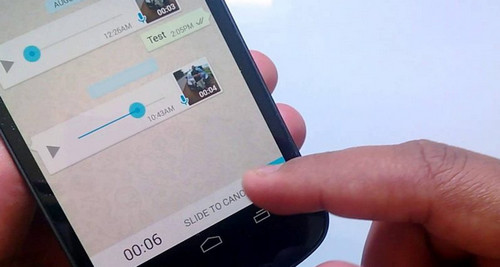
Jeśli nie możesz pobierać filmów, zdjęć lub plików audio z WhatsApp do odtwarzania lub zapisywania, możesz wypróbować poniższe rozwiązania:
1Upewnij się, że Twój telefon ma dobre połączenie z Internetem.
2Upewnij się, że data i godzina w telefonie są ustawione nieprawidłowo.
3Upewnij się, że pamięć telefonu jest wystarczająca.
4Jeśli używasz telefonu z Androidem, upewnij się, że karta SD nie jest ustawiona w trybie tylko do odczytu.
5Zrestartuj telefon.
Część 6. WhatsApp nie ładuje kontaktów
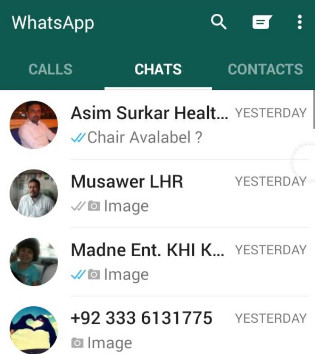
Możesz dodaj kontakty do swojej WhatsApp lista do udostępniania wiadomości, filmów, muzyki i zdjęć. Jeśli jednak zauważysz, że WhatsApp nie wyświetla kontaktów na twoim urządzeniu, powinieneś znaleźć następujące rozwiązania:
1Umieść kontakty jako „Widoczne” w książce adresowej WhatsApp, a następnie odśwież aplikację, czyszcząc jej pamięć podręczną.
2Upewnij się, że kontakty również korzystają z WhatsApp. W przeciwnym razie WhatsApp nie wykryje twoich kontaktów, jeśli nie używają WhatsApp.
3Przejdź do zakładki „Status”, aby znaleźć swoje kontakty, ponieważ „Kontakty / Ulubione” zostały usunięte do „Statusu”.
4Upewnij się, że dajesz zgodę WhatsApp, aby umożliwić mu dostęp do kontaktów w telefonie.
5Upewnij się, że zapisujesz numery telefonów w pełnych formatach międzynarodowych, jeśli kontaktują się z zagranicznym numerem telefonu.
Część 7. Kopia zapasowa WhatsApp nie działa
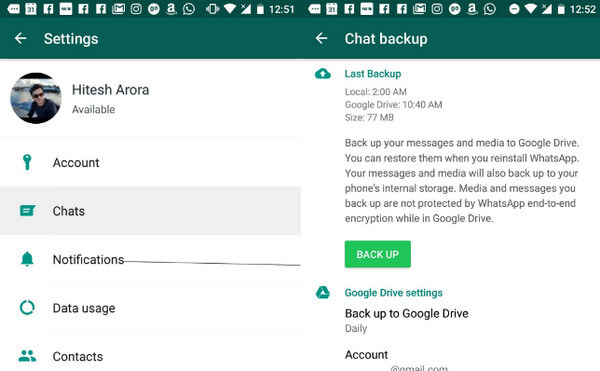
Gdy otrzymasz kopię zapasową swojej ważnej historii czatów za pośrednictwem wbudowanej funkcji WhatsApp i chcesz przenieś pliki WhatsApp na nowy iPhone
, ale nic nie przywrócisz z kopii zapasowej, być może będziesz musiał płakać.
Po prostu powstrzymaj łzy i postępuj zgodnie z poniższymi wskazówkami, aby rozwiązać ten problem.
1Sprawdź pamięć telefonu. WhatsApp może wykonać kopię zapasową historii czatów i załączników do pamięci telefonu. Jeśli przestrzeń dyskowa jest niewystarczająca, kopia zapasowa będzie zdecydowanie niepoprawna.
2Upewnij się, że wykonałeś kopię zapasową przed odinstalowaniem WhatsApp.
3Sprawdź limity kopii zapasowych. WhatsApp pozwala wykonać kopię zapasową 10,000 40,000 najnowszych wiadomości z maksymalnie mediami i do XNUMX XNUMX wiadomości bez załączników multimedialnych.
4Uzyskaj alternatywną kopię zapasową danych WhatsApp.
To rozwiązanie jest dla Ciebie opcjonalne. To tylko bonus.
WhatsApp ustawia ograniczenia, aby uzyskać kopię zapasową danych i pozostawić nieznany błąd, aby nie wykonać kopii zapasowej plików, dzięki czemu możesz poszukać innego narzędzia do tworzenia kopii zapasowych.
Aiseesoft Android Backup & Restore i iOS Data Backup & Restore to dokładne narzędzie dla Ciebie.
Uzyskaj więcej informacji, aby dowiedzieć się, jak to zrobić kopia zapasowa WhatsApp na Androida.
Dowiedz się więcej tutaj kopia zapasowa WhatsApp na iPhone.
Wnioski
Ten post skupia się głównie na typowych 7 typach problemów WhatsApp, które nie działają. Możesz przeczytać i zastosować rozwiązania sugerowane w celu wygodnego rozwiązania problemów.
Z pewnością możesz zostawić wszystko, co uważasz za przydatne, na bieżącej stronie pomysłów.
Co sądzisz o tym poście?
Doskonały
Ocena: 4.8 / 5 (na podstawie ocen 157)